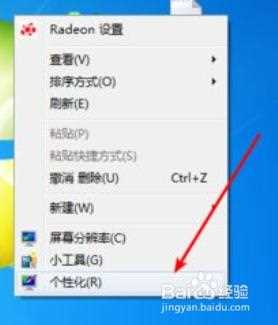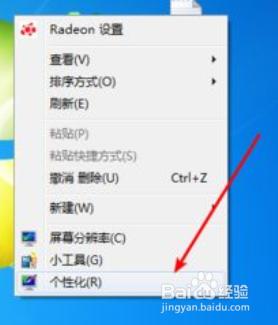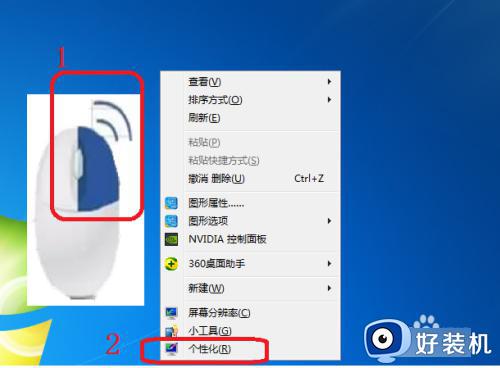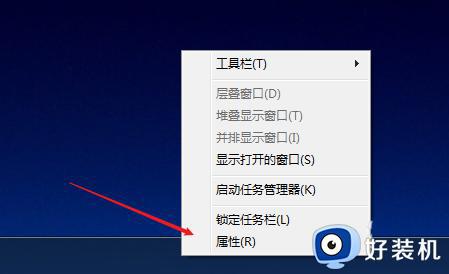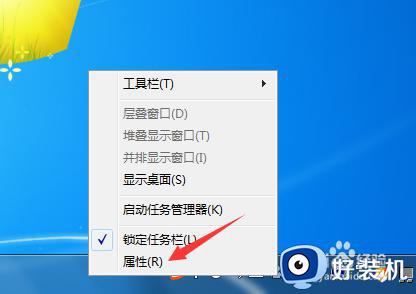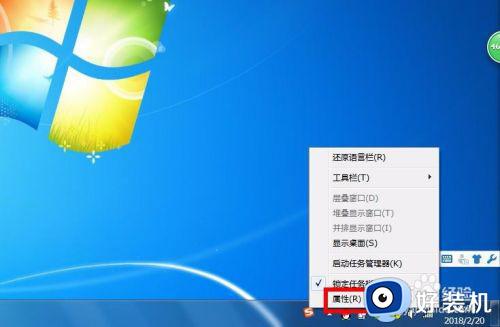win7任务栏自动隐藏怎么取消 win7任务栏隐藏了怎么显示出来
时间:2024-01-16 13:32:23作者:xinxin
每次在启动win7电脑进入系统之后,我们都能够看到桌面底下任务栏工具,同时也可以通过任务栏中显示的相关图标来快速打开某些功能,然而近日有用户却遇到了win7系统中任务栏工具自动隐藏消失了,对此win7任务栏自动隐藏怎么取消呢?这里小编就来教大家win7任务栏隐藏了怎么显示出来,以供大家参考。
推荐下载:win7旗舰版正式版
具体方法:
第一步:在电脑桌面上,我们将鼠标移动至最下方,任务栏会自动弹出来。
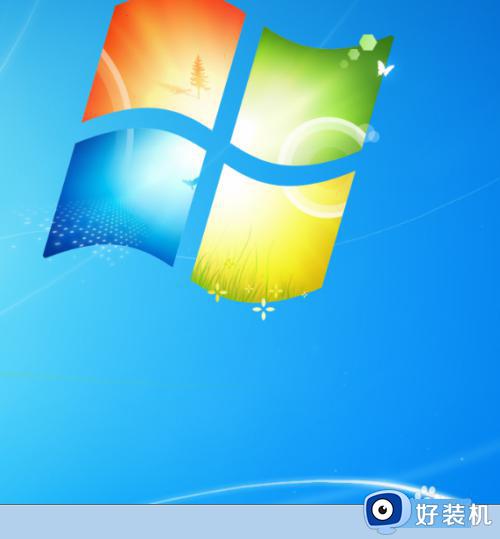
第二步:鼠标点击右键,在弹出的窗口中选择“属性”。
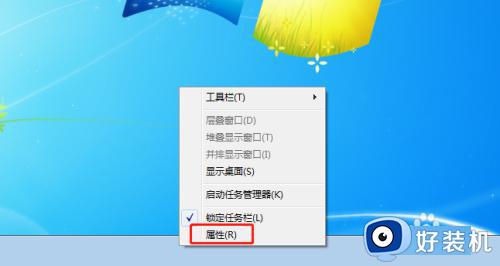
第三步:点击取消“自动隐藏任务栏”后点击确认保存按钮。
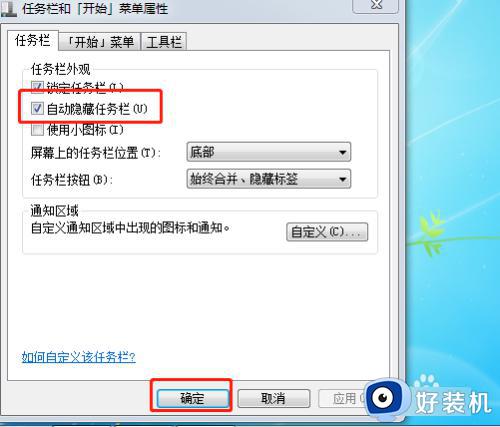
上述就是小编告诉大家的win7任务栏隐藏了怎么显示出来所有内容了,有不清楚的用户就可以参考一下小编的步骤进行操作,希望本文能够对大家有所帮助。